Backup si Restore de cursuri, drepturi si metode de inrolare
- Details
- Hits: 10681
Dependinta: Incarcarea utilizatorilor folosind fisiere CSV
Restaurati folosind aceiasi pasi un nou curs "Curs Test 3", dar fara a asigna nici un profesor sau asistent.
Adaugati in primul curs un forum si generati un backup pe care il veti downloada local.
Pas 1:
Navigation - Site Home
Settings - Setari prima pagina - Restaureaza
Importa un fisier copie de rezerva -Choose a file (01_backup_curs.mbz) - Restaureaza - Continua
Restaureaza ca curs nou - Select a category (Miscellaneous) - Continua
Continua - Nume curs: "Curs Test 2" - Urmatorul - Efectueaza restaurare - Continua
Pas 2:
Setings - Administrare curs - Utilizatori - Enrollment Methods
Adaugati metoda "Manual Enrollments" - Add Method si "Guest access".
Pentru a permite accesul vizitatorilor nelogati, apasati actiunea enable din coloana Editeaza.
Accesati Settings - Administrare curs - Utilizatori - Enrolled users - Enrol users
Asociaza roluri - Teacher, selectati enrol in dreptul prof1 demo
Asociaza roluri - Asistent, selectati enrol in dreptul stud11 demo (folositi search daca e cazul)
Finish enrolling users
Pas 3:
Creati un curs nou in categoria Miscellaneous
Settings - Administrare site - Cursuri - Adaugare/Editare cursuri
click pe Miscellaneous (sau adauga categorie noua daca e cazul)
Adauga curs nou -
Nume complet crus: Curs Test 3
Nume scurt: CT3
Salveaza modificari
Enrol users
Asociaza roluri - Asistent, selectati enrol in dreptul stud2 demo (folositi search daca e cazul)
Finish enrolling users
Ne autentificam drept userul stud2 si vedem ca nu putem sa facem restore la curs.
Course Overview - Curs Test 3 - Nu exista meniul settings
Pas 4:
Roluri - sa presupunem ca am stricat rolurile definite si vrem sa revenim la o configuratie default.
Ne autentificam drept administrator din nou.
Settings - Administrare site - Utilizatori - Permisiuni - Defineste roluri
Click pe Asistent - Revenire la parametri impliciti - da
Pas 5:
Ne autentificam drept userul stud2 si vedem ca putem face restore la curs.
Course Overview - Curs Test 3
Settings - Restaureaza - Course backup area - manage backup files - choose backup-ul de mai sus. - Salveaza modificari
Din Course backup area - selectati restaureaza.
Include copia de rezerva a cursului in cursul existent - Continua - Urmatorul
Nume Curs: Curs Test 3
Numme scurt: CT3
Deselectati toate sectiunile in afara de sectiunea 0 si formular feedback.
Urmatorul - Efectueaza restaurare - Continua
Pas 6:
Ne autentificam ça administrator si pe cursul "Curs Test 3" adaugam
metodele de inrolare "MNET remote enrollments" si "Self-Enrollment"
Settings - Administrare site - Cursuri - Adaugare/Editare cursuri - Miscellaneous - Curs Test 3
Settings - Utilizatori - Enrollment methods
Add method - "MNET Self enrollment" -
Remote host: All hosts
Role for their users: Teacher
Click pe action-enable in dreptul Self-enrollment (Student)
Single Sign-On - User roaming, Block-uri globale si private
- Details
- Hits: 10788
Pas 1:
Autentificati-va drept administrator si adaugati block-ul servere de retea.
Click dreapta sus - Mod Normal - Modifica aceasta pagina - Adauga block - Community Finder (acest block va apare numai pentru userul admin)
Autentificati-va drept userul stud2 si verificati acest lucru.
Autentificati-va inapoi drept admin
Settings - Administrare site - Utilizatori - Permisiuni - Defineste roluri
Click edit (dreapta) pe Authenticated user
Cautati "moodle/site:mnetlogintoremote" - bifati permite - Salveaza modificari
Settings - Administrare site - Apect - Default My Moodle page
Click dreapta sus - Modifica aceasta pagina - Adauga block - Servere de retea - Click dreapta sus - Mod normal
Verificati ca userii au dreptul sa migreze intre site-uri
Pas 2:
Migrarea intre site-uri
Autentificati-va drept userul stud2 si verificati ca apare Block-ul Servere de retea - Cursuri Facultatea de Automatica
Click pe "Cursuri Facultatea de Automatica" - Cursuri - Toate cursurile …- Curs Demo - Enrol me
Navigation - Profilul meu - View profile:
Remote Moodle user - profile fetched from Cursuri Facultatea de Automatica si Calculatoare
Roluri: Student
iar in stanga sus:
Sunteţi autentificat ca Student2 Demo from Cursuri Facultatea de Automatica si Calculatoare (Ieşire)
Pas 3:
Autentificarea directa pe site-ul B.
Vom presupune ca vrem sa ne inrolam la curs. Vom folosi userul stud1 dupa site-ul A.
Navigam pe site-ul pe care vrem sa ne logam si apasam pe "Curs Demo 2".
Revenite la acest site? - In partea de jos …
Vă autentificaţi altundeva în mod obişnuit înainte de a ajunge aici?
Alegeţi din următoarea listă pentru a vă autentifica în locul obişnuit:
Cursuri Facultatea de Automatica si Calculatoare
Click pe Site A. Username / parola - Enroll me
Navigation - Profilul meu - View profile:
Remote Moodle user - profile fetched from Cursuri Facultatea de Automatica si Calculatoare
Roluri: Student
iar in stanga sus:
Sunteţi autentificat ca Student2 Demo from Cursuri Facultatea de Automatica si Calculatoare (Ieşire)
Moodle Hub: Publicarea cursurilor pe un server central
- Details
- Hits: 12539
(de exemplu: cautarea unui curs de sisteme de operare, nivel mediu)
Pas 1:
Vom verifica daca site-ul este inregistrat sau nu intr-un hub central.
Ne vom loga cu drepturi de administrator.
Settings - Administrare site - Registration
Register your site - register specific hub
Private hub URL: http://hub.train.curs.pub.ro (doar pentru training)
Parola: [nimic]
Pas 2:
Moodle Hub: Publicarea unui curs
Va autentificati pe cursul dvs. fie ca administrator, fie ca profesor.
Settings - Publica
selectati fie
Advertise this course for people to join in, fie share this course for download.
Selectati: share this course for download
Selectati: Repository de cursuri - Upload this course to a hub
Completati datele cursului: Name, Descriere, Publisher, Publisher e-mail, Subject, Creator nodes, Screenshots
Upload this course to Repository de Cursuri
Urmeaza procedura de backup: Urmatorul - Urmatorul - Creaza copie de rezerva - continue
Din acelas meniu se poate revoca cursul.
Verificati publicarea cursului pe http://hub.train.curs.pub.ro.
Moodle Hub: Cautarea centralizata de cursuri
- Details
- Hits: 9952
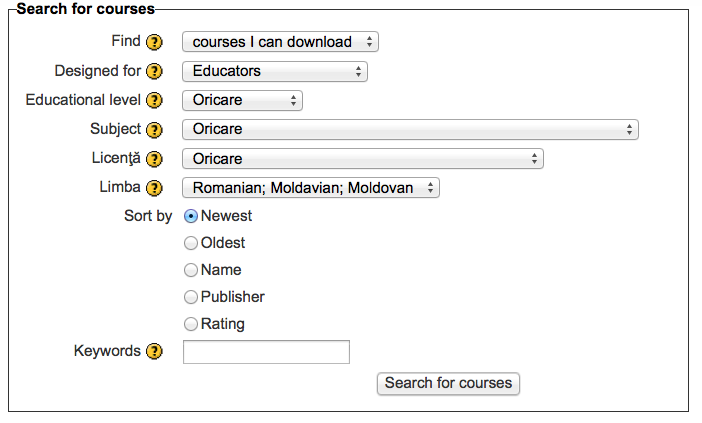
Varianta 1: Folositi site-ul http://hub.train.curs.pub.ro
Varianta 2: Adaugati un bloc "Community finder" in MyMoodle
- Downloadati acest curs si restaurati-l in instanta proprie.
- Vizitati site-ul demonstrativ.
